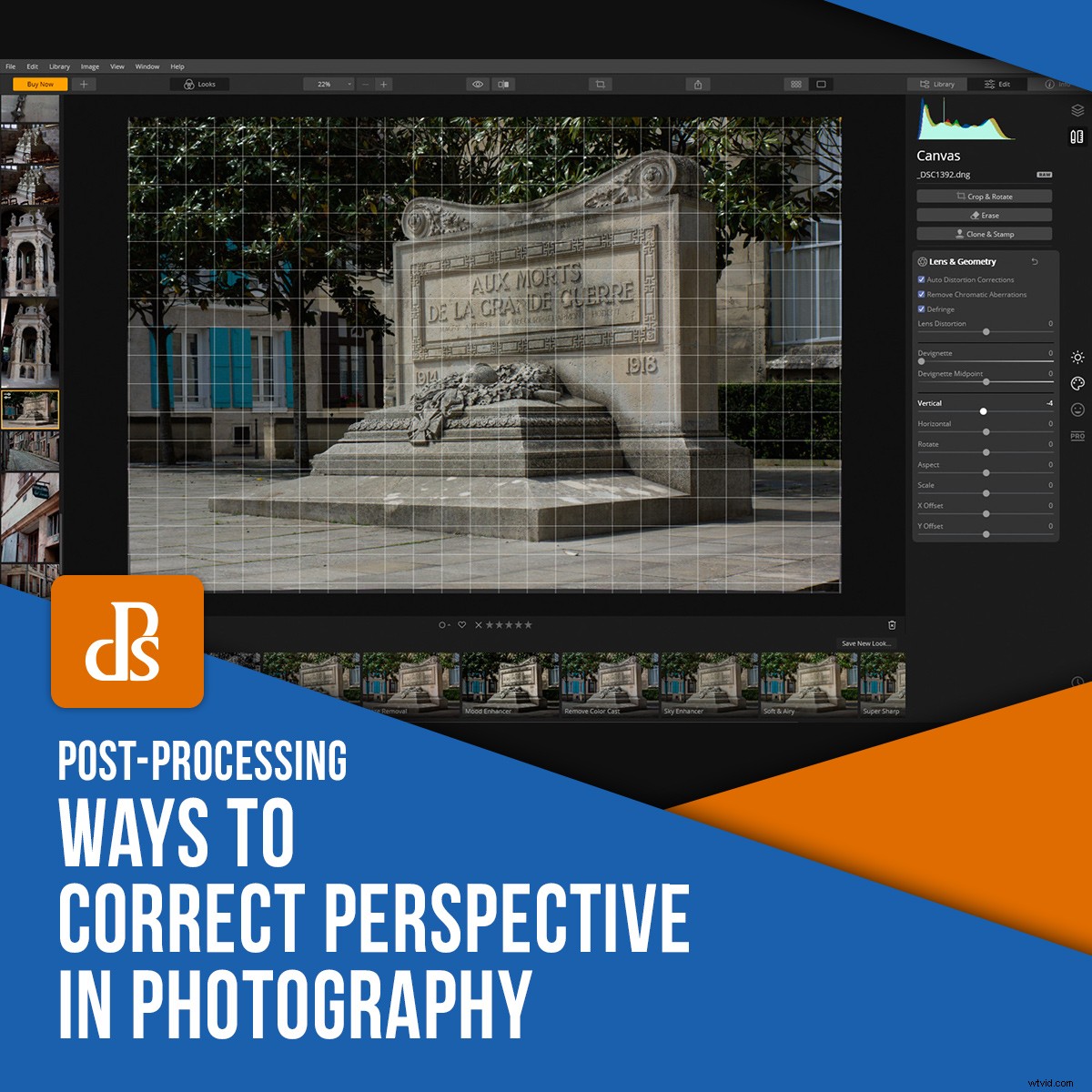
En los días predigitales, la única forma de corregir la perspectiva en las imágenes arquitectónicas era con una lente de cambio de inclinación. El uso de una lente de este tipo soluciona el efecto de "distorsión trapezoidal" que se obtiene al apuntar una lente hacia un edificio, donde convergen todas las verticales de la imagen.

Un objetivo Nikon 19 mm f/4 PC-E con desplazamiento de inclinación. Foto:Jeffrey M Dean en Wikipedia en inglés [CC BY-SA]
La principal desventaja de una lente de cambio de inclinación siempre ha sido su precio, especialmente si te limitas a marcas como Canon o Nikon. Eso no ha cambiado. Dado que la corrección de perspectiva ahora está ampliamente disponible en el software de edición, ¿por qué pensaría en comprar una lente de este tipo hoy?Lente de inclinación y cambio frente a corrección de perspectiva digital
Dos beneficios vienen a la mente cuando se compara una lente de cambio de inclinación con la corrección de perspectiva digital:
- La calidad de la imagen se resiente cuando alteras digitalmente la perspectiva en el software de edición. El grado en que esto se nota varía y es probable que sea trivial para la mayoría de los propósitos. Sin embargo, a menudo notará una degradación leve al 100 %.
- La mayoría de las herramientas de perspectiva digital recortan la imagen, reduciendo efectivamente la resolución del sensor de imagen. Y debido a que la imagen está recortada, pierde previsibilidad WYSIWYG (lo que ve es lo que obtiene) al tomar fotos.
Estos factores son serios si eres un fotógrafo profesional que crea fotografías arquitectónicas para clientes comerciales. Una lente de cambio de inclinación mantiene la calidad de imagen y la resolución completa. Normalmente usaría un trípode con una lente de este tipo.
Uso del software de Adobe para corregir la perspectiva
La corrección de la perspectiva ha sido posible en Photoshop durante mucho tiempo, pero se hizo más fácil a partir de CS2. Esa edición introdujo la herramienta de corrección de lentes.

Corrección de la perspectiva con la herramienta Corrección de lente de Adobe Photoshop CS3 de 13 años.
En 2013, Adobe introdujo la corrección de perspectiva automática, que ahorró un tiempo considerable en comparación con los ajustes manuales. Incluso hoy en día, muchos de los competidores de Adobe no ofrecen este lujo. Puede corregir la perspectiva en ACR o Lightroom en cuestión de segundos.
Si esta función es importante para usted, pero no necesariamente desea suscribirse al software de Adobe, ¿qué más hay disponible?
Perspectiva correcta en otro software
La idea de este artículo surgió cuando decidí dejar mi suscripción a Adobe. Tomo muchas fotos de edificios, por lo que las herramientas de corrección de perspectiva me resultan útiles. Los programas varían mucho en lo que ofrecen en este sentido. (De hecho, muchas de las cosas que das por sentado con Adobe desaparecen sin permiso si te vas de un lado a otro).
Punto de vista DxO
Estaba usando DxO Viewpoint hace una década o más. Ha existido por un tiempo. En ese momento, parecía más rápido de usar que Photoshop para la corrección de perspectiva. Entonces, como ahora, ViewPoint funcionaba como un complemento o como una aplicación independiente.
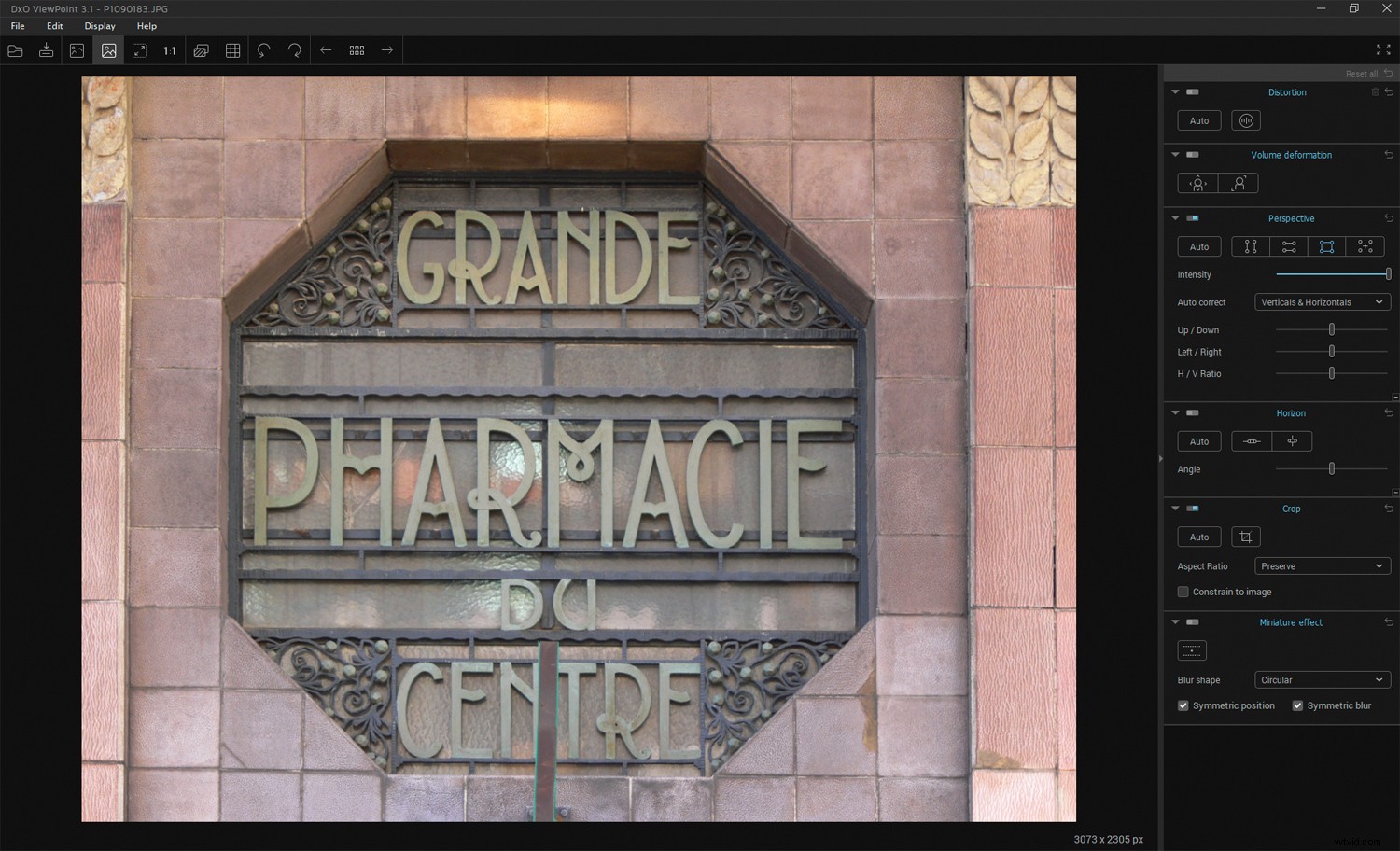
Tomé esto desde abajo, por lo que había distorsión trapezoidal en la imagen original. Los controles automáticos en ViewPoint 3 lo han solucionado, haciendo que parezca que disparé el letrero Art Nouveau directamente desde el frente.
DxO Viewpoint también se integra a la perfección en DxO PhotoLab como un módulo. Es un poco controvertido que DxO te haga pagar más por la corrección de perspectiva, pero tal vez ese sistema modular ayude a mantener bajo el precio de entrada.
Hace poco, actualicé de ViewPoint 1 a ViewPoint 3. Este último ofrece correcciones automáticas, por lo que ya no tengo que colocar puntos de anclaje en cada imagen. A veces es necesario corregir la perspectiva manualmente, pero la función automática ahorra mucho tiempo.
Paintshop Pro 2020
Paintshop Pro tiene una buena herramienta de perspectiva que es similar al recorte de perspectiva en Photoshop. Si bien no es una solución de un solo clic, sigue siendo rápida y fácil de usar. Una cuadrícula dentro del área de recorte le permite verificar todas las líneas mientras trabaja. Esto es como usar ViewPoint manualmente, donde fuerza el paralelismo configurando la posición de las líneas verticales y/u horizontales.
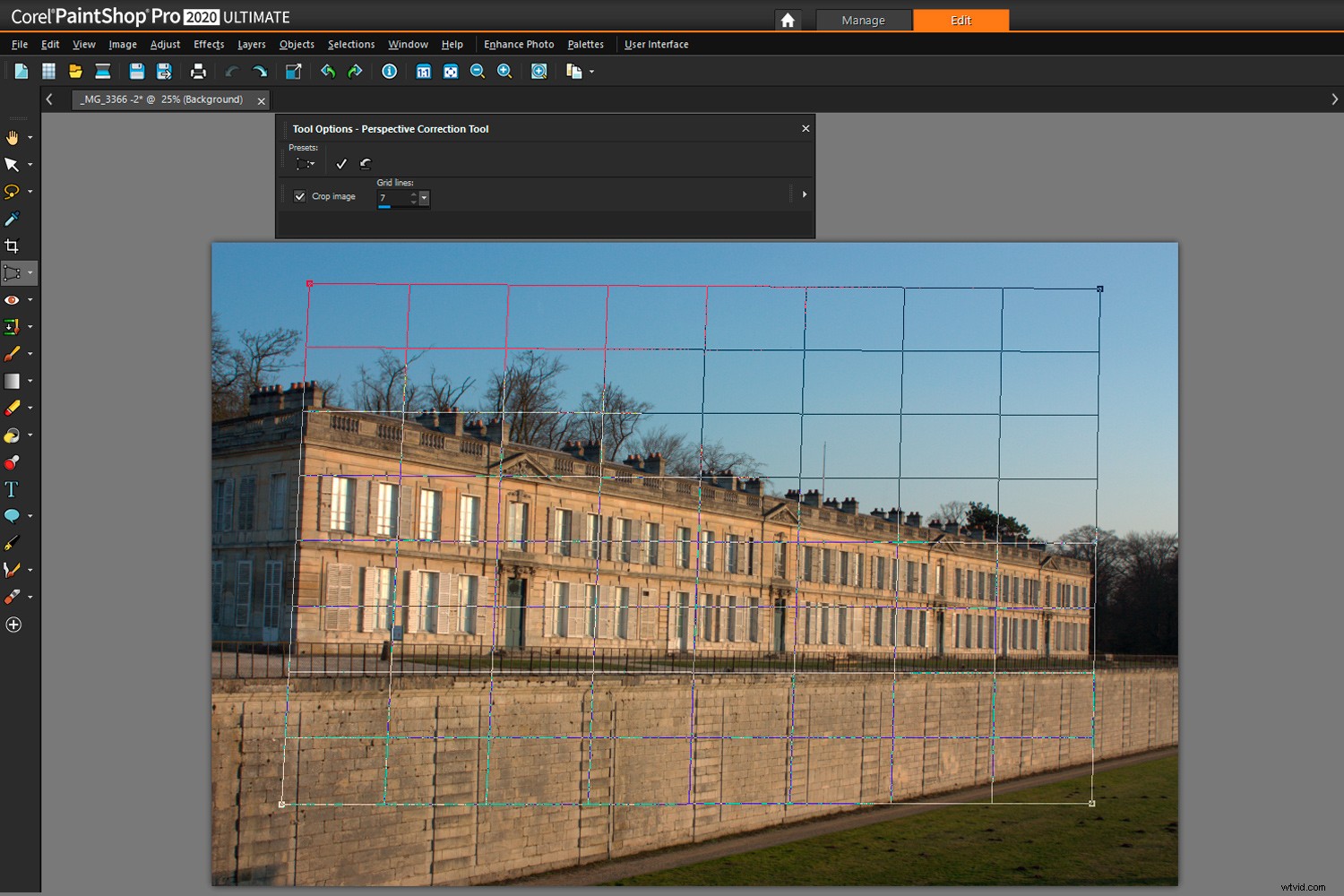
Si solo está arreglando verticales con la herramienta de perspectiva de Paintshop Pro, debe mantener las líneas horizontales en el nivel de la cuadrícula (o viceversa).
Al marcar la casilla "recortar imagen" antes de aplicar su ajuste, Paintshop Pro recortará automáticamente la imagen a sus dimensiones utilizables más grandes. Una cosa que no puedes hacer es ajustar la intensidad del efecto después de aplicarlo. Tendrías que volver atrás y rehacerlo si no estás satisfecho con el resultado.
ACDSee Photo Studio Ultimate 2020
Me gusta ACDSee Photo Studio Ultimate por su completo conjunto dual de herramientas de edición y sus capacidades DAM. Pero, ¿cómo es para el control de perspectiva? Al igual que muchos editores de fotos, todas las herramientas son manuales, ya sea que esté en modo Revelar o Editar.
Si solo busca corregir las verticales, puede lograrlo fácilmente con el control deslizante vertical en el modo Desarrollar. Este modo está realmente diseñado para archivos sin procesar, pero puede ejecutar archivos renderizados a través de él como lo hace con ACR.
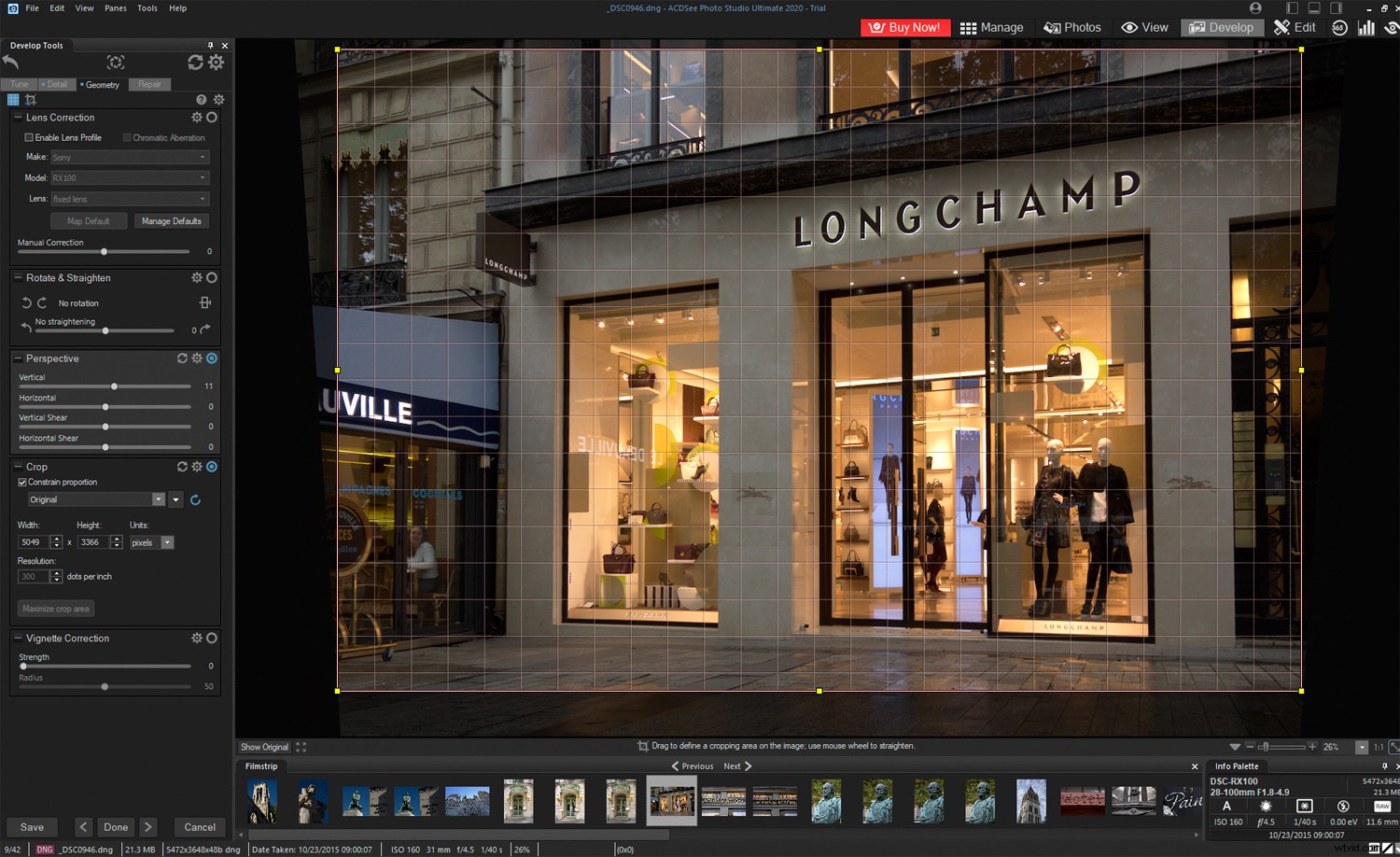
Un ajuste del control deslizante vertical en el modo Revelar de ACDSee ha solucionado algunas distorsiones trapezoidales leves aquí.
En el modo de edición de ACDSee, obtiene un recorte en perspectiva como el de Photoshop, pero difiere en una forma notable. A medida que arrastra los puntos de las esquinas, la perspectiva cambia en tiempo real, por lo que puede obtener una vista previa del resultado antes de guardarlo. Una desventaja es la falta de recorte automático. Eso significa que debe recortar por separado si arrastra puntos dentro del marco de la imagen.
Hugin
El objetivo principal de Hugin es unir fotos para panoramas, pero también corrige la perspectiva. ¡Y es gratis!
Hay desventajas.
Debe realizar los movimientos de creación de archivos de proyecto, el software no conserva la relación de aspecto y elimina los datos EXIF. También pierde una parte de la imagen al recortarla, pero eso es normal. Hugin le dará la mayor área utilizable después de la corrección.
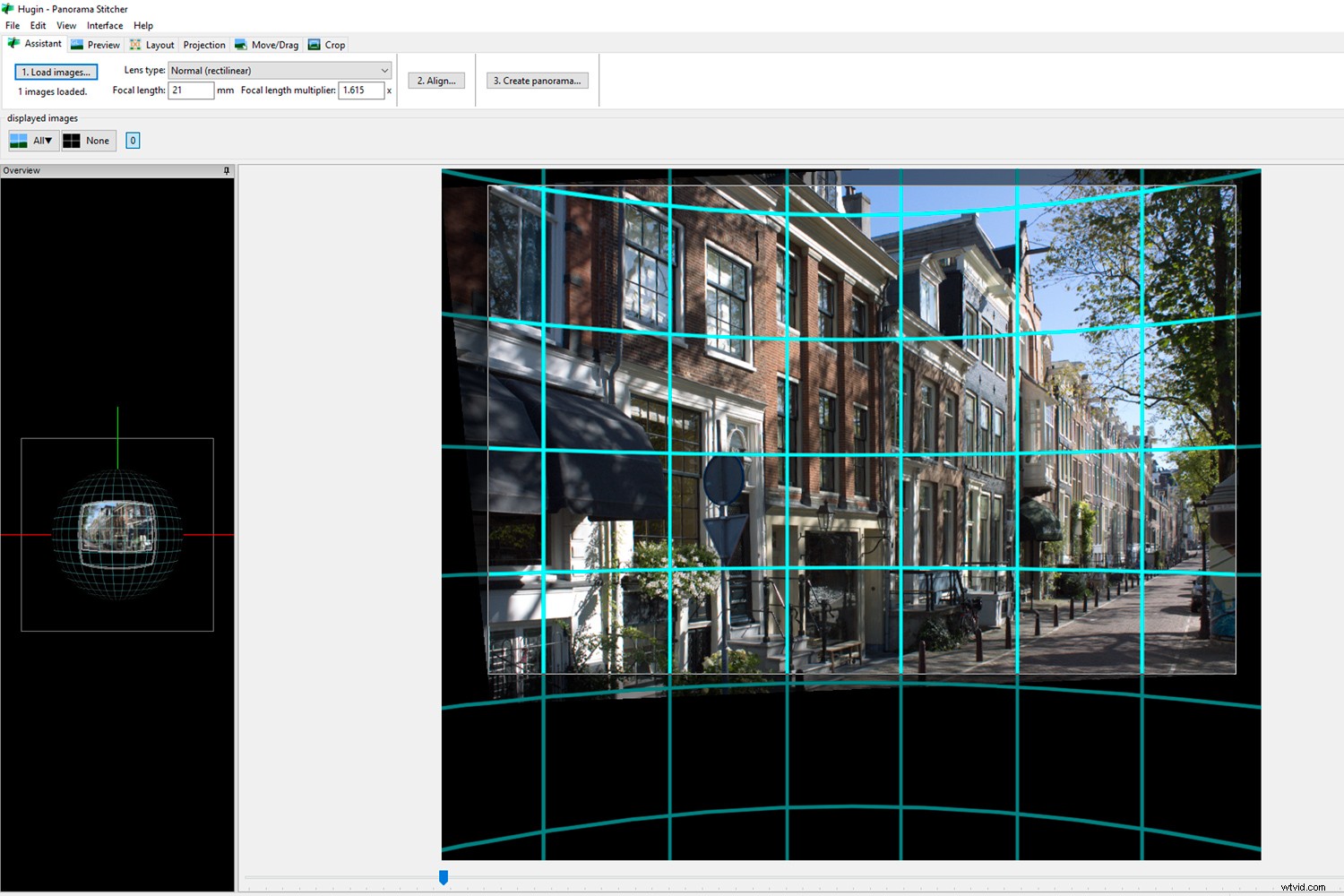
Corrijo las verticales en Hugin creando una panorámica falsa de una sola imagen.
Si está familiarizado con Hugin y conoce formas de solucionar los problemas mencionados anteriormente, hágamelo saber. Dado que la corrección de perspectiva automática está ausente en muchos editores de fotos de gama alta, vale la pena conocer este programa. Aunque su función principal es crear fotos panorámicas, la corrección de perspectiva es una parte inherente de ese proceso. Hugin es bueno en eso.
A continuación se muestra un breve resumen del proceso de Hugin (o el que yo uso) para corregir verticales:
- Abra el editor de panoramas, luego abra la interfaz simple
- Haga clic en "Cargar imágenes" y cargue el archivo que desea corregir
- Aceptar agregar una imagen al proyecto actual si aparece un cuadro de diálogo
- Haga clic en "Alinear"
- Haz clic en "Crear panorama" aunque no estés creando uno
- Establecer parámetros de salida
- Guardar proyecto
- Hugin dice que está cosiendo, no es así, pero está procesando el archivo. Verá "lote completado con éxito" en otra ventana.
Eso es todo. Tu imagen corregida te espera.
También puede realizar correcciones de perspectiva vertical y horizontal según este artículo. Tiendo a no hacer correcciones drásticas porque tienen un efecto negativo en la calidad de la imagen. Si cambia mucho el sujeto, una gran parte de la imagen se verá suave.

Una imagen final corregida por Hugin con el original en el recuadro.
Darktable
Darktable es un procesador en bruto de una profundidad asombrosa. Su curva de aprendizaje es empinada, pero merece un lugar en este artículo por su módulo de corrección de perspectiva. Puede corregir la perspectiva con un solo clic, lo cual es raro en el software de edición gratuito. Puede ser único. Además, hay recorte automático con opciones de "relación de aspecto original" o "área más grande".
Un botón de "obtener estructura" codifica con color las líneas de la imagen y le dice lo que el software ha concluido sobre ellas. Por ejemplo, una línea verde es una línea convergente vertical relevante, mientras que una línea roja es vertical pero no está incluida como una de las verticales convergentes. Puede ajustar el estado de estas líneas si cree que el software ha realizado una mala llamada.
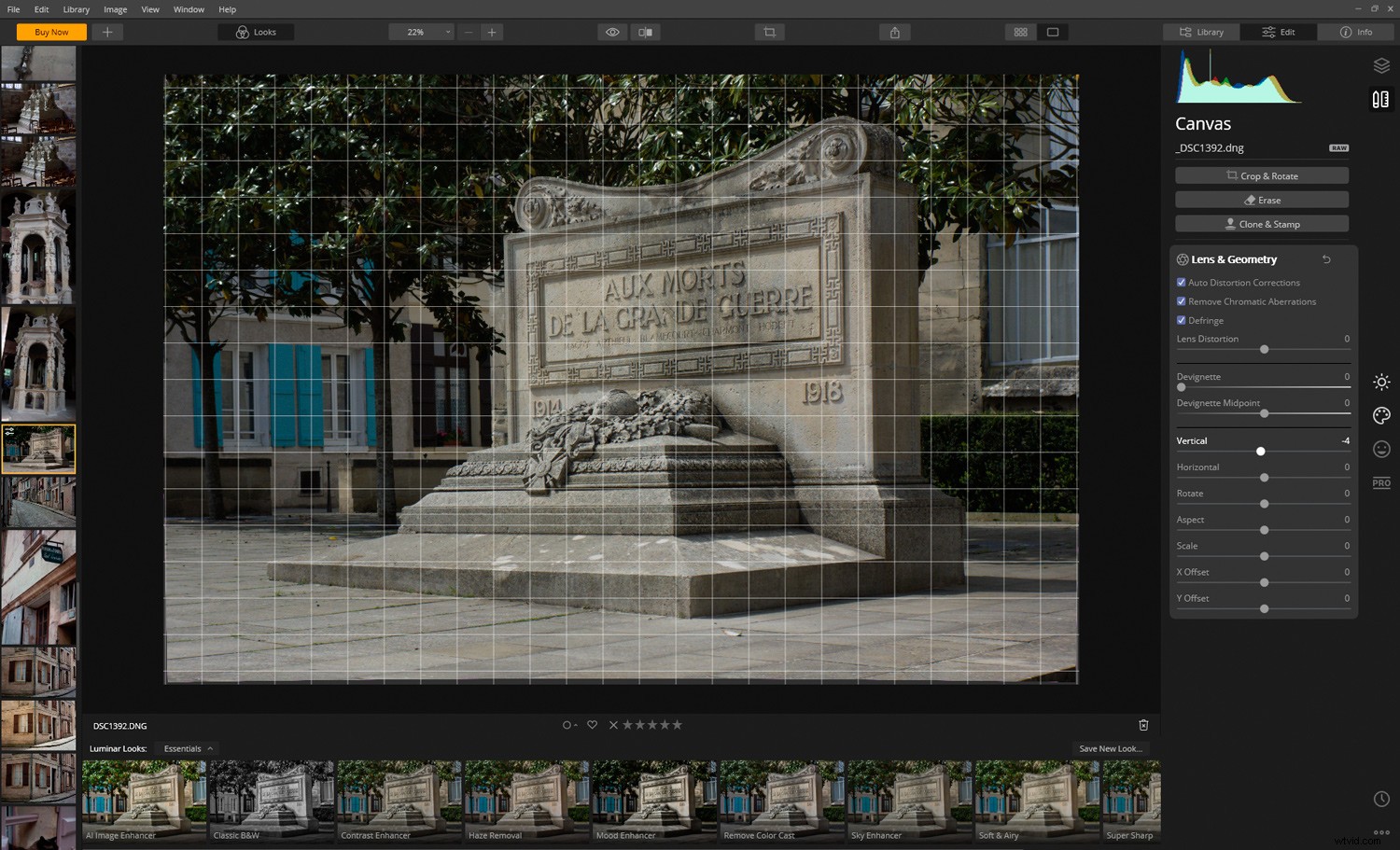
Esto es lo que aparece si presionas "obtener estructura" en Darktable. Puede ver que el software es bastante bueno para distinguir las verticales verdaderas (verde) de las verticales falsas en ángulo o curvas (roja).
Lo único que no puede hacer en Darktable es retroceder el ajuste automático si desea un resultado ligeramente convergente. Tendrías que editar manualmente para eso. Pero aún así, esta característica es excelente.
Menciones de honor
Naturalmente, otros editores de fotos también incluyen corrección de perspectiva. Capture One es una de las piezas de software fotográfico más evolucionadas que he visto. Su control de perspectiva es como el de ViewPoint en modo manual, donde alineas verticales u horizontales a mano para corregir la imagen.
Programas como ON1 Photo Raw, Luminar y Exposure permiten el control de la perspectiva a través de un sistema familiar de controles deslizantes. Alineas las líneas arquitectónicas de una foto con las líneas de una cuadrícula. Funciona, pero no hay modo automático.
¿Estoy obsesionado con el modo automático? Algo así, porque es rápido y hace un buen trabajo. Si puedes modificar el resultado, mucho mejor.
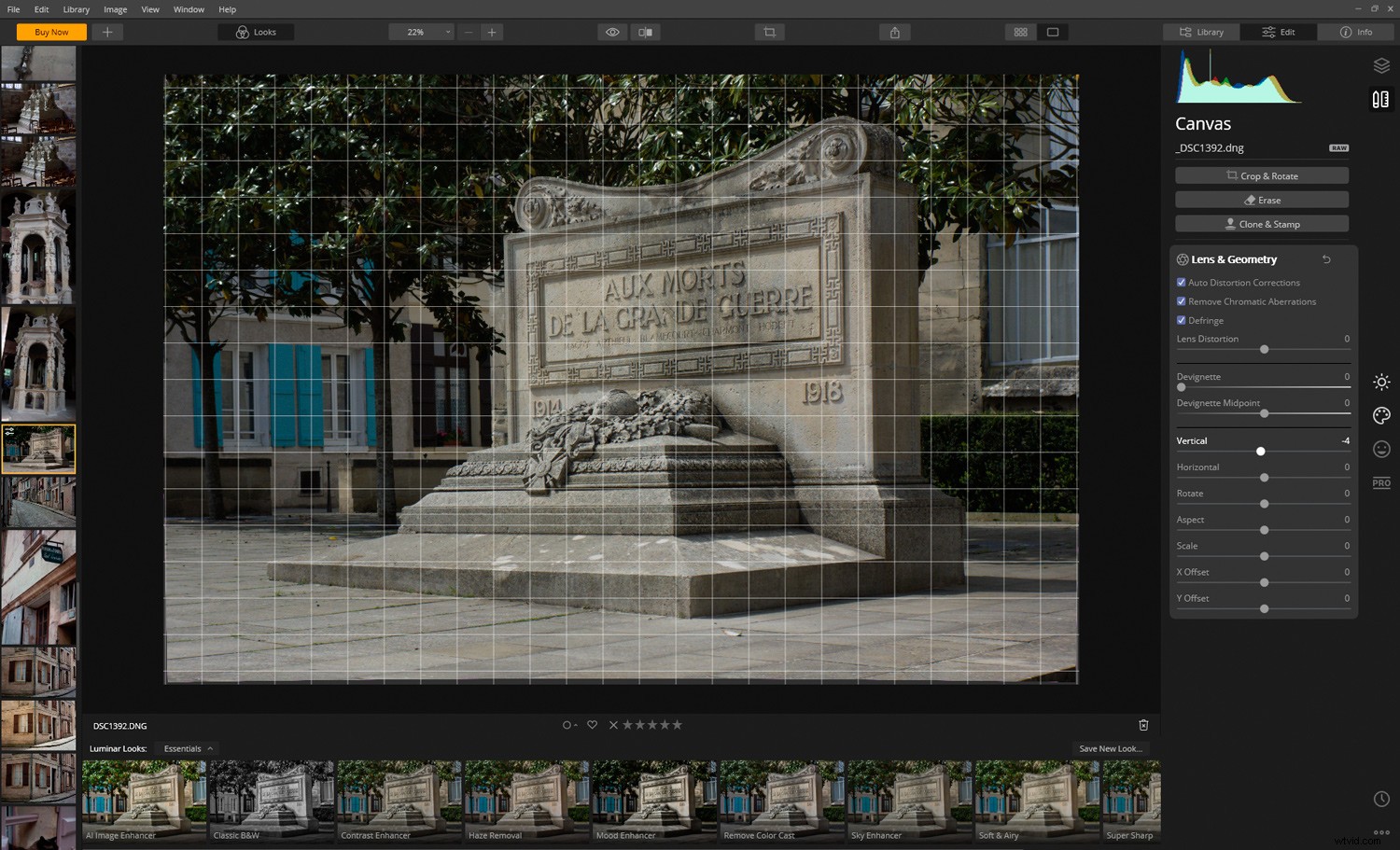
La interfaz limpia y el conjunto de herramientas "Canvas" de Luminar 4, incluidos los controles deslizantes de perspectiva.
Conclusión
Si se está desviando de Adobe y necesita una corrección de perspectiva, tengo que darle el primer premio a DxO ViewPoint 3.
Puede ajustar manualmente la perspectiva al contenido de su corazón o hacer que el software lo haga rápidamente por usted. Es importante destacar que puede retroceder un poco desde los resultados automáticos si las verticales parecen demasiado forzadas.
El ViewPoint 3 independiente también incluye un navegador atractivo, corrige la deformación del volumen y ofrece un “efecto miniatura” de cambio de inclinación. ¿Qué es lo que no te gusta?
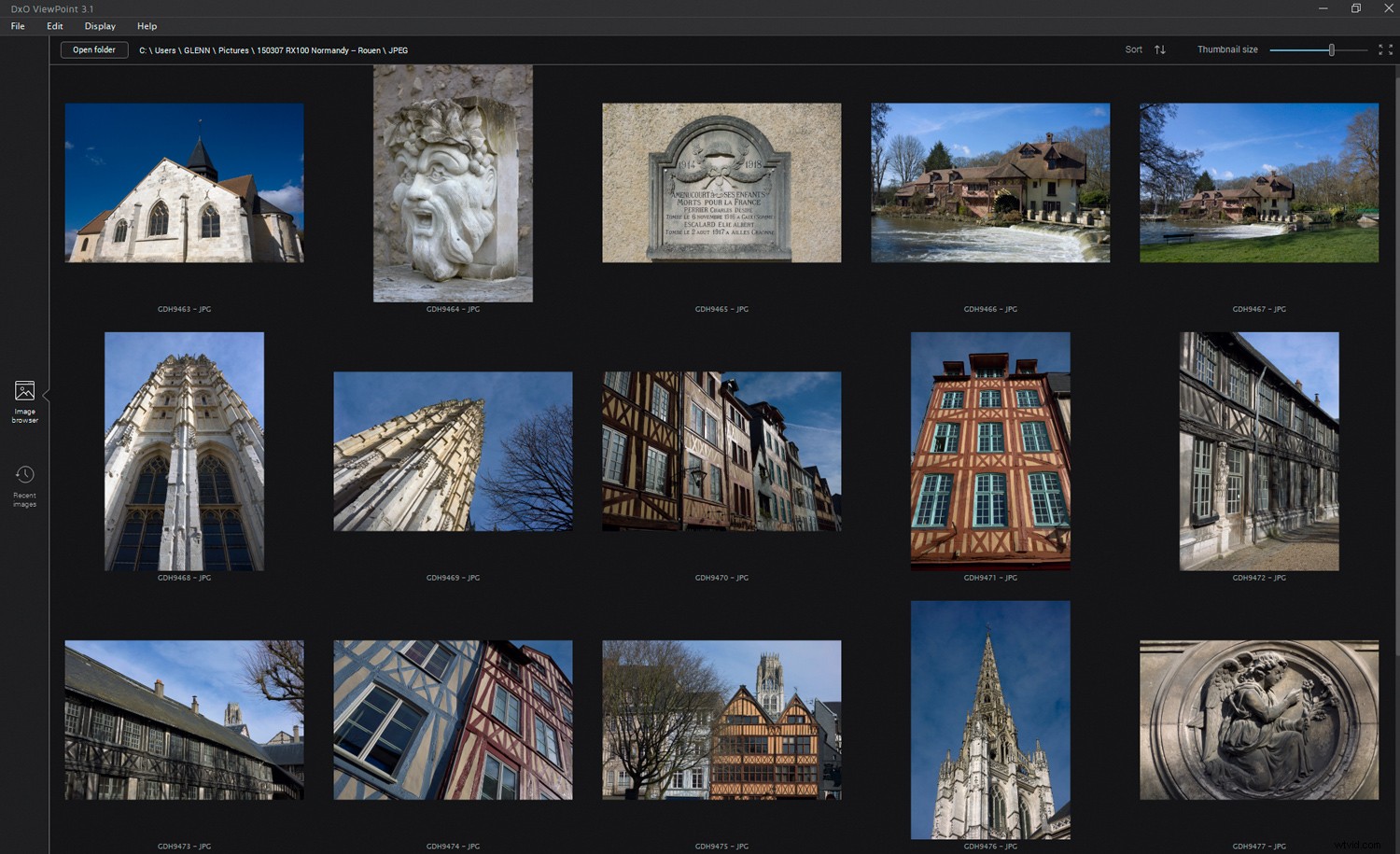
El navegador ViewPoint 3.
Para aquellos que no quieran pagar extra por esta funcionalidad, miren Darktable. Es posible que se esté rascando la cabeza con su amplia gama de módulos, pero la persistencia vale la pena. ¡Su control de perspectiva es excelente a este precio!
Todo el software mencionado es eminentemente utilizable, por lo que es una cuestión de cuán valiosas son para usted las correcciones con un solo clic y la versatilidad. Espero haber ayudado en algunas decisiones.
¿Conoces algún otro software que ayude a corregir la perspectiva en la fotografía? ¡Comparte con nosotros en los comentarios!
